SteeringWheels 궤도 도구를 사용하여 모델의 방향을 변경할 수 있습니다.
 |
 |
 |
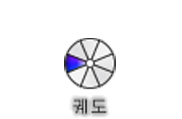 |
| 전체 탐색 휠 | 기본 객체 보기 휠 | 객체 보기 휠(작은 크기) | 전체 탐색 휠(작은 크기) |
커서가 궤도 커서로 변경됩니다. 커서를 끌 때 뷰가 고정된 상태로 있으면 모델은 피벗 점을 중심으로 회전합니다.
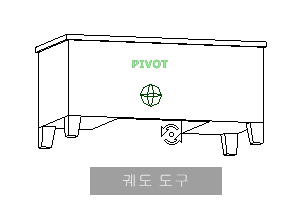
피벗 점 지정
피벗 점은 궤도 도구를 사용하여 모델을 회전할 때 사용되는 기준점입니다. 다음과 같은 방법으로 피벗 점을 지정할 수 있습니다.
- 기본 피벗 점. 모델을 처음으로 열 때 현재 뷰의 대상 점은 모델의 궤도를 지정하기 위해 피벗 점으로 사용됩니다.
- 객체 선택. 궤도 도구를 사용하여 피벗 점을 계산하기 전에 객체를 선택할 수 있습니다. 피벗 점은 선택한 객체 범위의 중심을 기준으로 계산됩니다.
- 중심 도구. 중심 도구를 사용하여 모델의 한 점을 궤도 선회의 피벗 점으로 사용하도록 지정할 수 있습니다.
-
Ctrl+클릭 및 끌기. 궤도 쐐기를 클릭하기 전이나 궤도 도구가 활성 상태인 동안 Ctrl 키를 누른 채 피벗 점으로 사용할 모델의 점으로 끕니다. 이 옵션은 전체 탐색 휠(큰 크기 및 작은 크기) 또는 뷰 객체 휠(작은 크기)을 사용할 경우에만 사용할 수 있습니다.
주: 궤도 도구가 활성 상태인 동안에는 언제든지 Ctrl 키를 누른 채 궤도 도구에서 사용되는 피벗 점을 이동할 수 있습니다.
올라가는 방향 유지
모델의 올라가는 방향을 유지하도록 선택하면 피벗 점을 중심으로 모델의 궤도를 지정하는 방법을 제어할 수 있습니다. 올라가는 방향이 유지되는 경우 궤도 지정은 XY 축 및 Z 방향을 따라 구속됩니다. 수평으로 끄는 경우 카메라는 XY 기준면에 평행하게 이동합니다. 수직으로 끄는 경우 카메라는 Z 축을 따라 이동합니다.
위쪽 방향이 유지되지 않으면 피벗 점을 중심으로 위치한 롤 링을 사용하여 모형을 롤할 수 있습니다. SteeringWheels의 옵션 대화상자를 사용하여 궤도 도구에 대해 위쪽 방향을 유지할지 여부를 제어할 수 있습니다.
궤도 도구에 대한 올라가기 방향을 유지하려면
- 전체 탐색 휠 중 하나 또는 객체 보기 휠(작은 크기)을 표시합니다.
- 휠을 마우스 오른쪽 버튼으로 클릭하고 옵션을 클릭합니다.
- 옵션 대화상자에서 궤도 도구에 대해 장면을 바르게 유지를 선택합니다.
- 확인을 클릭합니다.
모델의 궤도 지정은 XY 기준면 및 Z 방향을 따라 구속됩니다.
궤도 도구를 사용하여 모델 탐색
| 원하는 작업... | 방법... |
|---|---|
| 궤도 도구를 사용하여 모델의 궤도 지정 | 객체 보기 휠 또는 전체 탐색 휠 중 하나를 표시합니다. 궤도 쐐기를 클릭한 채 누르고 있습니다. 커서가 궤도 커서로 변경됩니다. 모델을 끌어 회전합니다.
주: 전체 탐색 휠 또는 객체 보기 휠 중 하나를 사용 중인 경우 중심 도구를 사용하여 현재 뷰에서 모델의 중심을 다시 지정합니다.
휠로 돌아가려면 마우스 버튼을 놓습니다.
|
| 궤도 도구를 사용하여 객체를 중심으로 궤도 지정 | Esc 키를 눌러 활성 상태인 도구가 없는지 확인하고 이전에 선택한 객체를 모두 선택 취소합니다. 모델에서 피벗 점을 정의할 객체를 선택합니다. 객체 보기 휠 또는 전체 탐색 휠 중 하나를 표시합니다. 궤도 쐐기를 클릭한 채 누르고 있습니다. 커서가 궤도 커서로 변경됩니다. 모델을 끌어 회전합니다. 휠로 돌아가려면 마우스 버튼을 놓습니다. |
| 궤도 도구를 사용하여 피벗 점을 중심으로 모델 회전 | 전체 탐색 휠 중 하나 또는 객체 보기 휠(작은 크기)을 표시합니다. 휠을 마우스 오른쪽 버튼으로 클릭하고 옵션을 클릭합니다. 옵션 대화상자에서 궤도 도구에 대해 장면을 바르게 유지를 선택 취소합니다. 확인을 클릭합니다. 궤도 쐐기를 클릭한 채 누르고 있습니다. 커서가 궤도 커서로 변경됩니다. Shift 키를 누른 채로 회전 링을 표시합니다. 모델을 끌어 회전합니다. 휠로 돌아가려면 마우스 버튼을 놓습니다. |
| 마우스 가운데 버튼을 사용하여 궤도 도구 시작 | 객체 보기 휠(큰 크기) 또는 빌딩 둘러보기 휠을 제외한 휠 중 하나를 표시합니다. Shift 키를 계속 누르고 있습니다. 포인팅 장치의 중간 버튼 또는 스크롤 휠을 누른 채로 끌어 모델의 궤도를 지정합니다. 휠로 돌아가려면 포인팅 장치의 버튼을 해제합니다. |